下载Reshaper之后,发现很多代码下面会出现警告的波浪线,绿线蓝线波浪线等警告,对于一个有强迫症的程序猿来说,这样的代码看着太恶心了!所以研究了一下,找到了解决的方法。
之所以出现波浪线的问题,是因为我们编写的代码不符合编辑器的要求,但是我们的代码是没有错误的,注意是错误。所以我们要更改配置器的一些配置,以满足符合我们的编码习惯。
##1.打开ReSharper下的Manage Options。

2.在弹出的窗口下,找到Code Inspection下的Inspection Severity.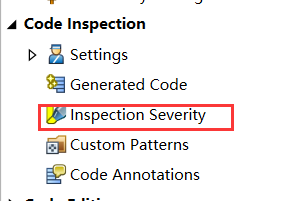
3.找到我们需要更改的语言,这里以C#为例,点开Language Usage Opportunities
 这时我们可以看到右边有几个等级,颜色越深,代表越严重。如图下:
这时我们可以看到右边有几个等级,颜色越深,代表越严重。如图下:

我们只要更改为Do not show就可以
4.那么如何更改我们需要的提示呢?
 我们查看我们自己的提示信息,然后在搜索框里寻找,系统会帮我们找到需要更改的信息等级。
我们查看我们自己的提示信息,然后在搜索框里寻找,系统会帮我们找到需要更改的信息等级。

5.如果上述方法4解决不了问题,我们可以更改Code Editing->C#->Code Style下对应的相关颜色等级。
 欢迎评价和指正,谢谢!
欢迎评价和指正,谢谢!






















 1374
1374

 被折叠的 条评论
为什么被折叠?
被折叠的 条评论
为什么被折叠?








